电脑怎么设置5.1声道
来源:www.uzhuangji.cn 发布时间:2015-10-14 08:11
当用户们在玩某些游戏或设置某些软件时,为了更好的体验场景,需要将电脑声音声道设置为5.1声道,在准备好符合5.1声道的硬件环境后,却发现音响效果不理想,环绕效果也不尽人意,遇到这种情况有没有什么好的教程可以参考学习怎么设置5.1声道呢?下面一起来看看将电脑音频声道设置为5.1声道的方法。
1、在任务栏右侧的声音图标上右击,选择并打开“播放设备”。如下图所示

2、在“声音”窗口,右击“扬声器”选择并打开“配置扬声器”。如下图所示
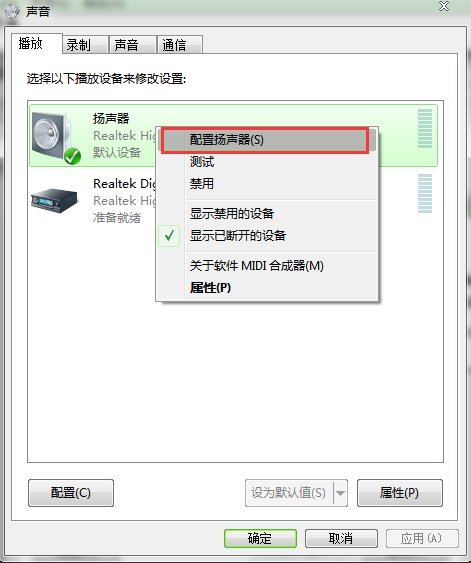
3、在“扬声器安装程序”窗口中,将音频声道选择为“5.1环绕”,点击下一步。如下图所示
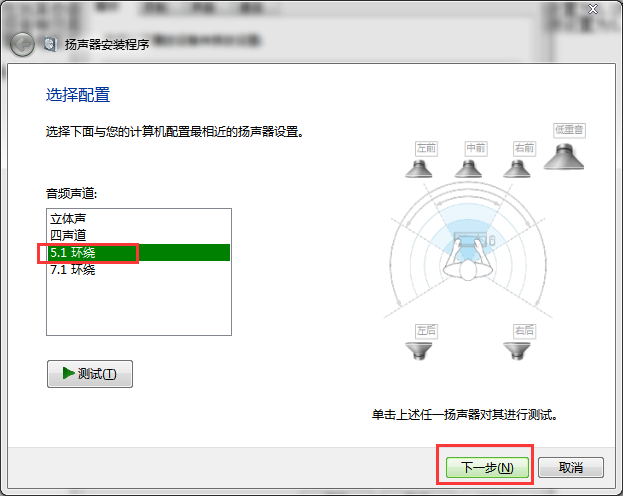
4、将“可选扬声器”菜单中全部选项都取消勾选,点击下一步。如下图所示

5、将“全音域扬声器”菜单中的“环绕扬声器”取消勾选,然后点击下一步,提示配置完成即可。如下图所示
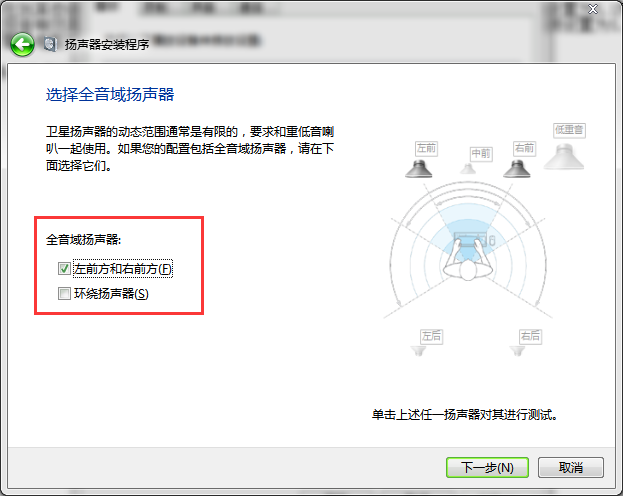
以上就是设置电脑使用5.1声道的方法,设置好后就可以好好欣赏自己喜爱的音乐、影碟、游戏了,不懂的怎么设置5.1声道的用户可以使用以上的解决方法试试看,希望以上的方法可以给大家带来更多的帮助。
推荐阅读
"电脑TPM是什么意思"
- win11系统怎么安装 win11系统安装方法介绍 2021-07-30
- win11升级怎么绕过TPM win11 TPM开启 2021-07-30
- win7系统运行慢怎么办 系统运行慢解决教程分享 2021-07-30
- win7系统宽带连接错误代码651怎么办 系统宽带连接错误代码651解决教程分享 2021-07-28
win7系统怎么查看系统资源占用情况 查看系统资源占用情况教程分享
- win7系统怎么更换鼠标指针 系统更换鼠标指针教程分享 2021-07-26
- win7系统怎么修改任务栏预览窗口 系统修改任务栏预览窗口操作教程分享 2021-07-26
- win7系统运行速度慢怎么办 系统运行速度慢解决教程分享 2021-03-17
- win7系统怎么清理任务栏图标 系统清理任务栏图标教程分享 2021-03-17
u装机下载
更多-
 u装机怎样一键制作u盘启动盘
u装机怎样一键制作u盘启动盘软件大小:358 MB
-
 u装机超级u盘启动制作工具UEFI版7.3下载
u装机超级u盘启动制作工具UEFI版7.3下载软件大小:490 MB
-
 u装机一键u盘装ghost XP系统详细图文教程
u装机一键u盘装ghost XP系统详细图文教程软件大小:358 MB
-
 u装机装机工具在线安装工具下载
u装机装机工具在线安装工具下载软件大小:3.03 MB










